Die gemeinsame Bearbeitung, auch bekannt als Co-Authoring, erlaubt es Ihnen und Ihren Kollegen, gleichzeitig an derselben Excel-Arbeitsmappe zu arbeiten. Sämtliche Änderungen werden in Echtzeit angezeigt, und zwar auf allen Geräten, auf denen Excel für Office 365, im Web oder eine mobile Version verwendet wird.
Für das gemeinsame Bearbeiten in Excel wird die neueste Version von Office 365 benötigt.
Die Arbeitsmappe für die gemeinsame Bearbeitung freigeben
Um eine Arbeitsmappe gemeinsam zu bearbeiten, müssen Sie diese zunächst auf OneDrive oder in einer SharePoint Online-Bibliothek abspeichern. Zum Freigeben Ihrer Arbeitsmappe für andere, klicken Sie oben rechts auf die Schaltfläche „Teilen“.
Falls Sie die Arbeitsmappe, die Sie auf OneDrive oder SharePoint freigeben möchten, noch nicht gesichert haben, werden Sie dazu aufgefordert.
Wenn sich das Fenster „Freigeben“ öffnet, geben Sie die E-Mail-Adressen der Personen ein, für die Sie die Arbeitsmappe freigeben möchten.
Klicken Sie anschließend auf die Dropdown-Schaltfläche, um festzulegen, ob die Personen die Arbeitsmappe bearbeiten oder nur anzeigen dürfen. Optional können Sie auch eine Nachricht hinzufügen.
Durch Klicken auf „Teilen“ wird eine E-Mail an alle eingeladenen Personen versendet.

Die eingeladenen Personen können die freigegebene Arbeitsmappe über den Link „Öffnen“ in der E-Mail-Einladung öffnen.
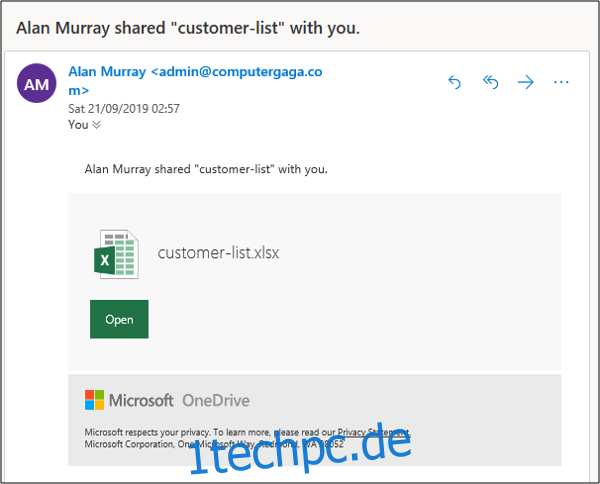
Wenn Sie die Arbeitsmappe nicht per E-Mail teilen möchten, wählen Sie „Freigabelink abrufen“ am unteren Rand des Freigabebereichs und geben Sie ihn nach Bedarf weiter.
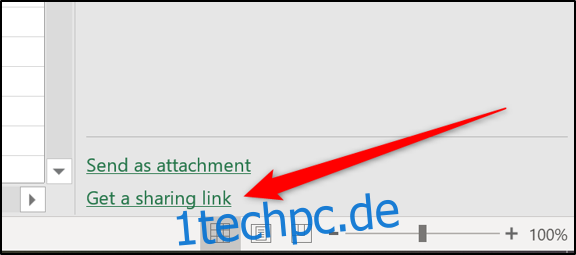
Im Freigabebereich können Sie eine Auflistung aller Personen einsehen, für die eine Arbeitsmappe freigegeben wurde.

Wie andere eine freigegebene Arbeitsmappe öffnen können
Beim erstmaligen Öffnen einer freigegebenen Arbeitsmappe wird diese in Excel im Web geladen. Die Person kann die Datei direkt online bearbeiten und dabei beobachten, wer sich noch in der Arbeitsmappe befindet und welche Änderungen vorgenommen werden.

Wenn jemand die Desktop-Version von Excel bevorzugt, kann er die Option „In Desktop-App öffnen“ wählen.
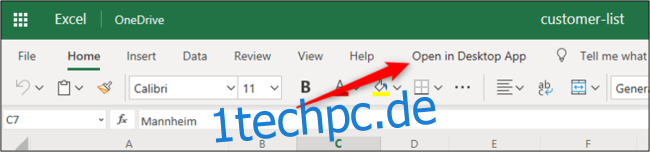
Co-Authoring in Excel
In den meisten Excel-Versionen, einschließlich Office 365, der Webversion und den mobilen Apps, sehen Sie die Auswahlbereiche Ihrer Co-Autoren in Echtzeit. Die Auswahlbereiche jeder Person werden in verschiedenen Farben angezeigt, wodurch eine einfache Identifizierung möglich ist.

Nicht alle Excel-Versionen unterstützen diese Funktion. Auch wenn Sie die Auswahlbereiche nicht sehen, werden Ihnen die Änderungen der anderen Autoren angezeigt.
Um die Echtzeit-Auswahlbereiche aller Co-Autoren zu sehen, ist Excel für Office 365 erforderlich und die automatische Speicherfunktion muss aktiviert sein. Diese finden Sie in der oberen linken Ecke der Symbolleiste.

Kommentare nutzen
Eine hervorragende Methode zur Zusammenarbeit, ohne Zellwerte zu modifizieren, ist das Hinzufügen von Kommentaren. Kommentare ermöglichen es, Notizen zu hinterlassen oder Unterhaltungen in Excel zu führen, bevor Änderungen vorgenommen werden.
Um einen Kommentar einzufügen, klicken Sie auf die Zelle, zu der Sie einen Kommentar hinzufügen möchten und wählen Sie „Überprüfen“ > „Neuer Kommentar“.
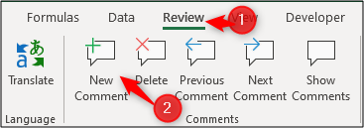
Verfassen Sie Ihren Kommentar und klicken Sie anschließend auf die Schaltfläche „Posten“ (das grüne Pfeilsymbol).
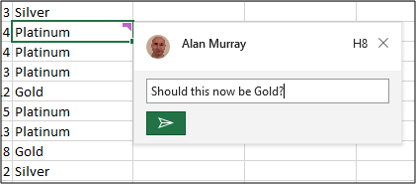
Der Kommentar wird durch ein Symbol in der Ecke der Zelle markiert, welches die gleiche Farbe wie Ihre Co-Authoring-ID aufweist.

Alle Autoren können Ihren Kommentar lesen, sobald sie den Mauszeiger über die Zelle bewegen.
Um auf einen Kommentar zu antworten, klicken Sie auf das Kommentarsymbol. Der Kommentarbereich wird geöffnet und Sie können Ihre Antwort eingeben.
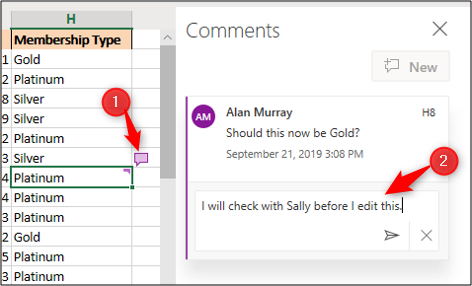
Wenn Sie sämtliche Kommentare in einer Arbeitsmappe anzeigen möchten, klicken Sie oben rechts auf „Kommentare“.
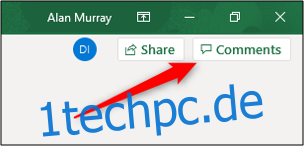
Der Bereich „Kommentare“ wird geöffnet und zeigt alle Kommentare der Arbeitsmappe in einer Konversationsansicht an. Jeder Kommentar enthält zudem einen Verweis auf die Zelle, zu der er gehört.
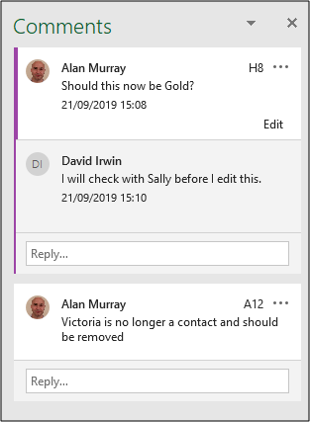
Die Möglichkeit, Diskussionen über Kommentare in der Arbeitsmappe zu führen, ist ein bedeutender Vorteil gegenüber der Nutzung externer Methoden wie E-Mail oder Skype.